Excel 2016如何恢复消失不见的编辑栏
1、启动Excel 2016电子表格应用程序,如图所示点击屏幕右侧新建空白工作簿。
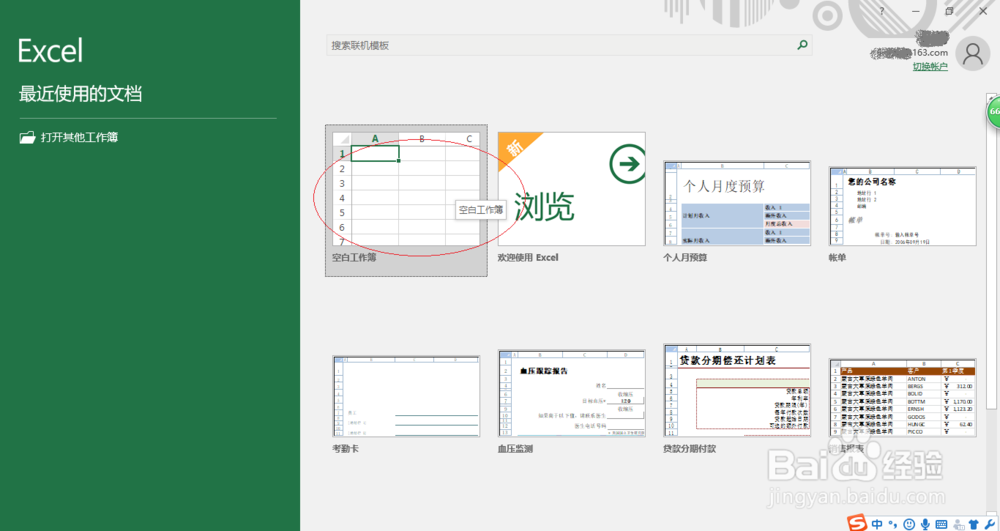
2、按照学院教务部数据创建工作簿文档,如图所示。本例打印学期课程表发放学生,发现功能区下方编辑栏莫名消失需恢复。
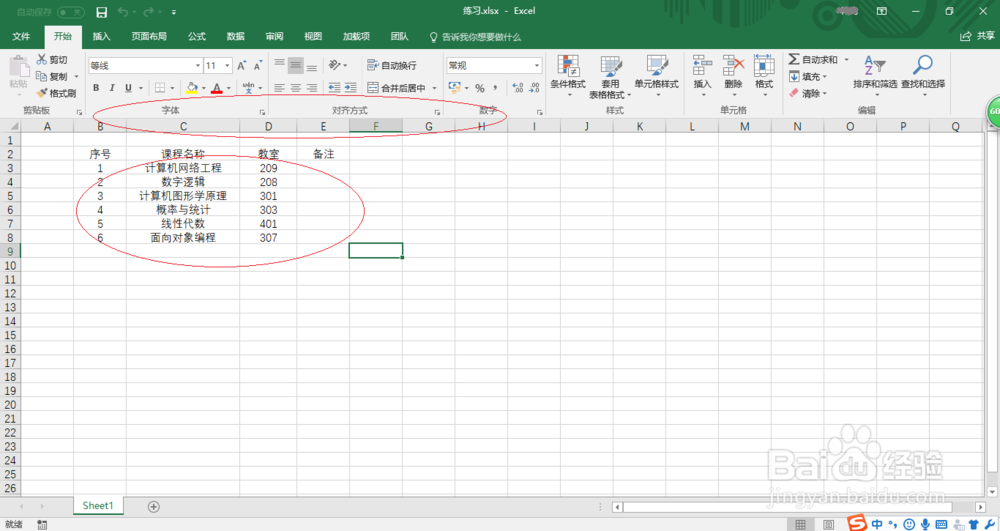
3、点击功能区界面"文件"标签,唤出系统文件菜单。选择菜单下方"选项"项,如图所示。
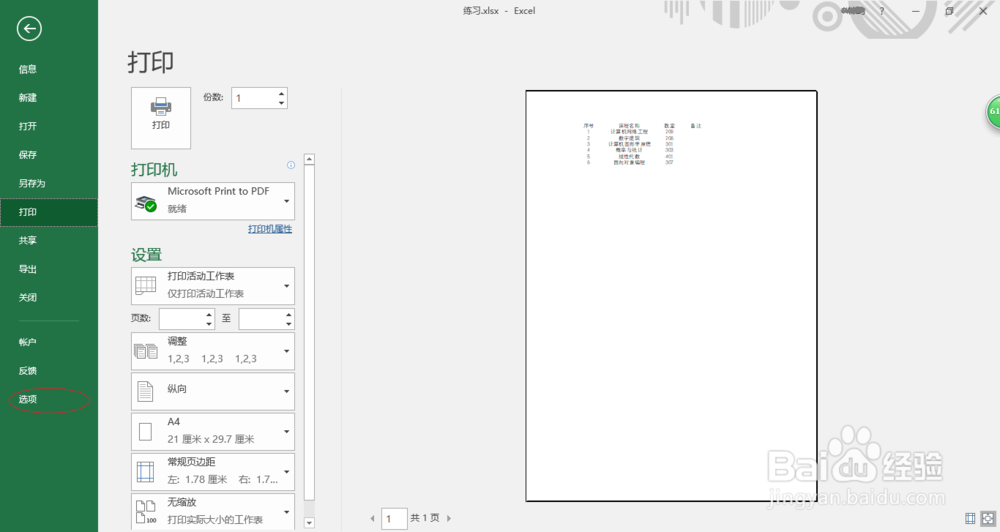
4、唤出"Excel 选项"对话框,选择界面左侧"高级"项。如图所示,下一步将进行恢复消失不见的编辑栏操作。
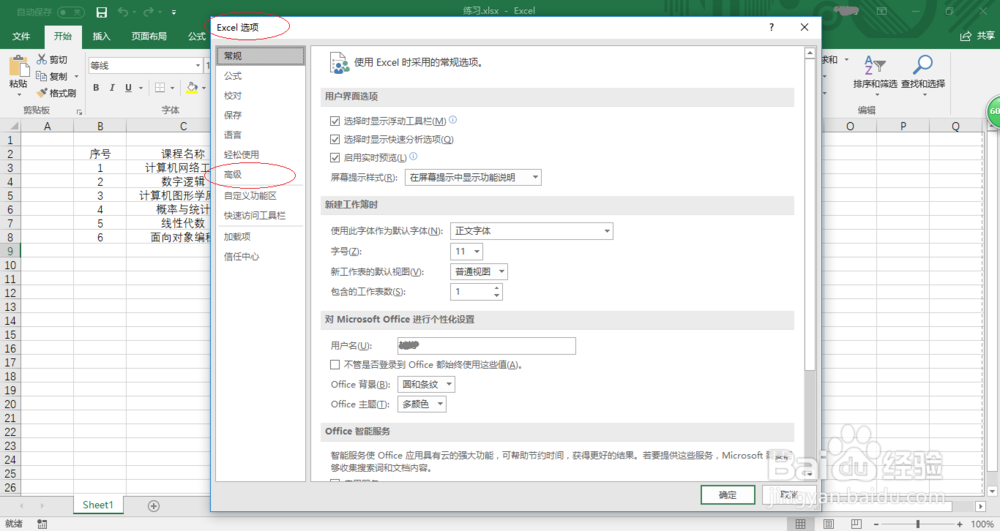
5、拖放垂直滚动条至"显示"选项区,如图所示。选择"显示编辑栏"复选框,设置完成点击"确定"按钮。
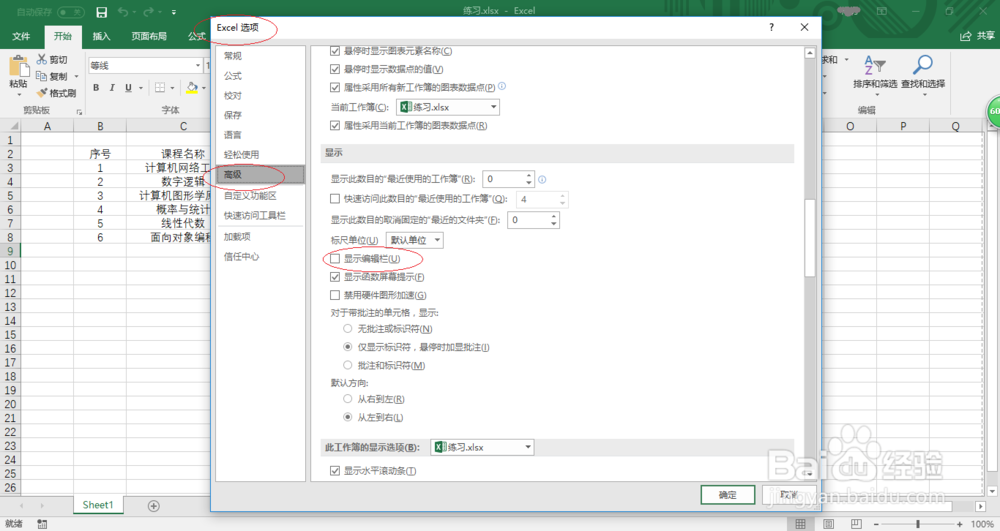
6、如图所示,完成恢复消失不见的编辑栏操作。本例到此为止,希望对大家能有所帮助。

声明:本网站引用、摘录或转载内容仅供网站访问者交流或参考,不代表本站立场,如存在版权或非法内容,请联系站长删除,联系邮箱:site.kefu@qq.com。
阅读量:49
阅读量:84
阅读量:169
阅读量:122
阅读量:153